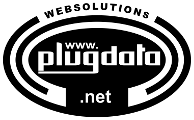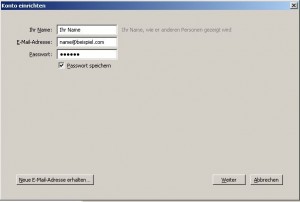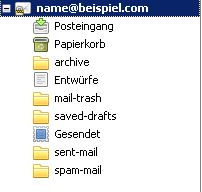Diese Website verwendet so genannte Cookies. Dabei handelt es sich um kleine Textdateien, die mit Hilfe des Browsers auf Ihrem Endgerät abgelegt werden. Sie richten keinen Schaden an.
Ich nutze Cookies dazu, mein Angebot nutzerfreundlich zu gestalten. Einige Cookies bleiben auf Ihrem Endgerät gespeichert, bis Sie diese löschen. Sie ermöglichen es mir, Ihren Browser beim nächsten Besuch wiederzuerkennen.
Wenn Sie dies nicht wünschen, so können Sie Ihren Browser so einrichten, dass er Sie über das Setzen von Cookies informiert und Sie dies nur im Einzelfall erlauben.
Bei der Deaktivierung von Cookies kann die Funktionalität meiner Website eingeschränkt sein.
Die Cookie-Einstellungen auf dieser Website sind auf "Cookies zulassen" eingestellt, um das beste Surferlebnis zu ermöglichen. Wenn Sie diese Website ohne Änderung der Cookie-Einstellungen verwenden oder auf "Akzeptieren" klicken, erklären Sie sich damit einverstanden.
Schließen
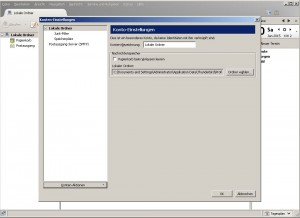 Drücken Sie die ALT Taste, sollte das Menü nicht eingeblendet sein und wählen Sie „Extras“ und „Konten-Einstellungen“.
Drücken Sie die ALT Taste, sollte das Menü nicht eingeblendet sein und wählen Sie „Extras“ und „Konten-Einstellungen“.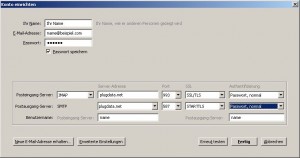 Wählen Sie nun bei Posteingang-Server „IMAP“ oder „POP3“ aus und geben Sie „plugdata.net“ als Server-Adresse an.
Wählen Sie nun bei Posteingang-Server „IMAP“ oder „POP3“ aus und geben Sie „plugdata.net“ als Server-Adresse an.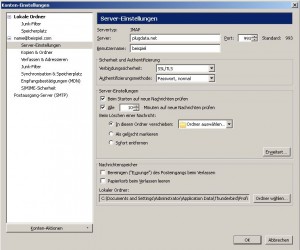 In den Konto-Einstellungen können Sie anschließend nochmals überprüfen, ob alles richtig ist und die Einstellungen gegebenfalls anpassen.
In den Konto-Einstellungen können Sie anschließend nochmals überprüfen, ob alles richtig ist und die Einstellungen gegebenfalls anpassen.